| 1. |
ブラウザにて「ホスティング専用専用Web Mail」 を表示します。 |
| (1) |
ブラウザのアドレス入力欄に下記のURLを入力し「Enter」キー、または、ブラウザの「移動」ボタンをクリックします。
https://member.nmt.ne.jp/hosting/mail/ |
| (2) |
「メールアドレス」欄に利用したいメールアドレスを入力します。 |
| (3) |
「パスワード」欄に上記で入力したメールアドレスのパスワードを入力します。 |
| (4) |
「利用する」ボタンをクリックします。 |
|
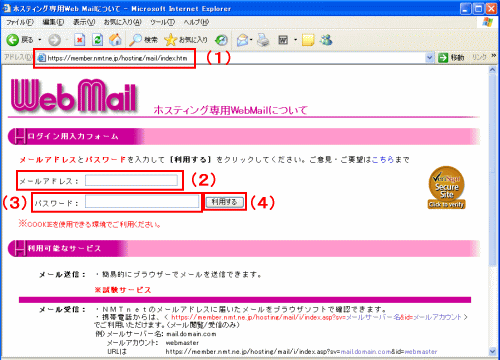 |
|
【携帯電話でメールを受信する】
携帯電話からは、< https://member.nmt.ne.jp/hosting/mail/i/index.asp?sv=メールサーバー名&id=メールアカウント
>でご利用いただけます。(メール閲覧/受信のみ)
| 例) |
メールサーバー名: mail.domain.com
メールアカウント: webmaster
URLは https://member.nmt.ne.jp/hosting/mail/i/index.asp?sv=mail.domain.com&id=webmaster |
※携帯電話の一部機種においては、上記URLでご利用いただけない場合があります。
その場合、< http://member.nmt.ne.jp/hosting/mail/i/index.asp?sv=メールサーバー名&id=メールアカウント >でご利用ください。 |




